IPhonen tai iPadin jailbreak, jossa on iOS 7 tai uudempi
Sekalaista / / February 11, 2022

Vaikka heillä kesti jonkin aikaa, erittäin suositun jailbreak-työkalun Evasi0n takana oleva tiimi on vihdoin julkaissut iOS 7:n kanssa yhteensopiva jailbreak-työkalu, joka toimii jopa Applen uusimmissa laitteissa, kuten iPhone 5S tai iPad ilmaa.
Joten jos omistat iPhonen, iPod touchin tai iPadin uusimmalla iOS 7:llä, näin voit murtaa sen tällä työkalulla.
Mitä sinun tarvitsee tietää
Jos sinulla ei ole koskaan ollut jailbroked iOS-laitetta, tiedä, että tämän prosessin suorittaminen aiheuttaa aina mahdollisen riskin tehdä laitteestasi käyttökelvoton. Riski on tietysti lähes olematon, mutta se on olemassa, joten jatka omalla vastuullasi.
Kun jailbreak on kuitenkin tehty, laitteesi voi käyttää Cydia Storea, mikä on jonkin verran kuten App Store, vain se, että se tarjoaa laajan valikoiman sovelluksia, työkaluja ja säätöjä, joita ei ole valtuutettu Omena.
Meidän tehtävämme ei ole kertoa sinulle, pitäisikö sinun todella jailbreakida laitteesi. Se on sinun valintasi, ja jos se auttaa, teimme postauksen
Androidin juurtumisen edut ja haitat ja kohdat (tai konsepti) ovat melko samat myös iOS: n tapauksessa.Nyt kun se on takanamme, aloitetaan kattava luettelo laitteista, jotka ovat yhteensopivia tämän jailbreakin kanssa:
- Iphone 5s
- Iphone 5c
- iPhone 5
- iPhone 4S
- iPhone 4
- iPad 2
- iPad 3
- iPad 4
- Ipad Air
- iPad mini
- iPad mini 2
- iPod touch 5
Tämä jailbreak toimii myös kaikissa yllä luetelluissa laitteissa, joissa on iOS 7.0 tai vanhempi iOS 7.0.4 asti.
Kuinka kaataa iOS-laite, jossa on iOS 7 tai uudempi
Vaihe 1: Ensin sinun on ladattava evasi0n jailbreak -työkalu Macille tai PC: lle osoitteesta kehittäjien verkkosivuilla. Kun olet ladannut, asenna se tietokoneellesi.

Vaihe 2: Tietysti, jos aiot jatkaa eteenpäin, sinun tulee aina tehdä varmuuskopioi iPhonesi tai muu iOS-laite etukäteen. Tämän avulla voit palauttaa laitteesi entisiin asetuksiin, jos asiat eivät mene suunnitellusti.

Vaihe 3: Poista iOS-laitteesi lukituskoodi käytöstä, koska se voi aiheuttaa ongelmia sen murtamisessa. Kun jailbreak on tehty, voit ottaa sen uudelleen käyttöön.


Samalla tavalla, jos käytät salasanaa iOS-laitteen varmuuskopioiden suojaamiseen iTunesissa, sinun tulee myös poistaa tämä ominaisuus käytöstä ja luoda uusi varmuuskopio tällä tavalla.
Vaihe 4: Nyt kun kaikki on valmis, avaa evasi0n7 sovellus ja liitä sitten iOS-laitteesi Maciin tai PC: hen. Sovellus tunnistaa sen. Kun se on tehty, napsauta Karkaaminen -painiketta prosessin käynnistämiseksi.
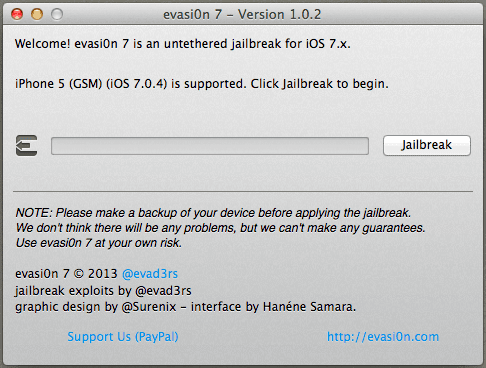
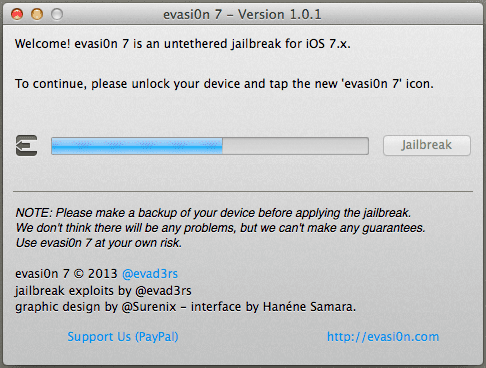
Vaihe 5: Pian sen jälkeen huomaat evasi0n7-kuvakkeen iPhonesi näytöllä. Anna sen olla hetki. Jos evasi0n7-sovellusikkunassa näkyy ohjeita, noudata niitä (kuten esimerkiksi iPhonen näytön lukituksen avaaminen tai evasi0n7-kuvakkeen napauttaminen). Muussa tapauksessa iOS-laitteesi käynnistyy uudelleen muutaman minuutin kuluttua.
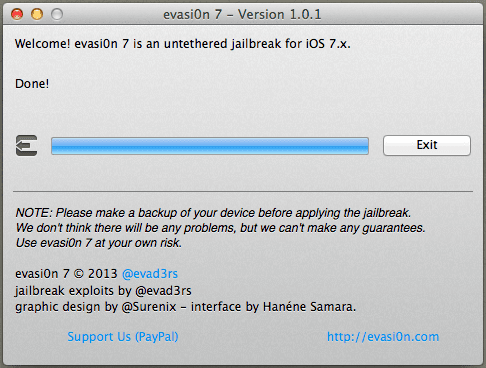
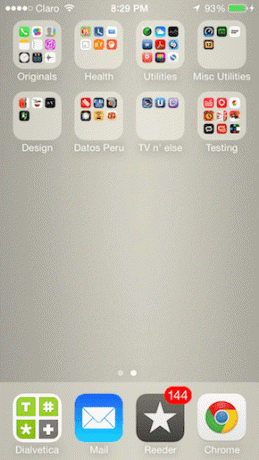
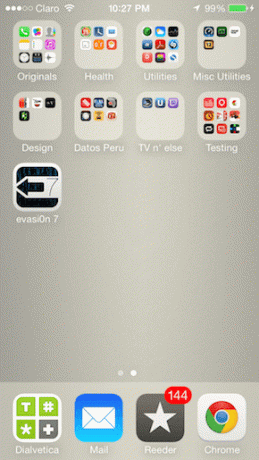
Vaihe 6: Joissakin tapauksissa se on kaikki. Mutta joskus prosessi päättyy ja näet silti evasi0n7-kuvakkeen siellä. Siinä tapauksessa napauta sitä ja hetken kuluttua laitteesi käynnistyy uudelleen ja Cydia-kuvake on vihdoin saatavilla sen jälkeen.

Vaihe 7: Viimeinen vaihe on avata Cydia ensimmäistä kertaa, mikä saa iOS-laitteesi suorittamaan viimeisen uudelleenkäynnistyksen. Sen jälkeen Cydia on valmis käytettäväksi, mikä osoittaa, että jailbreak-prosessisi on onnistunut.
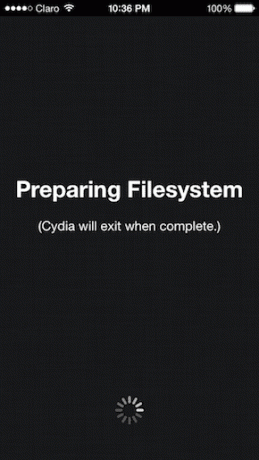
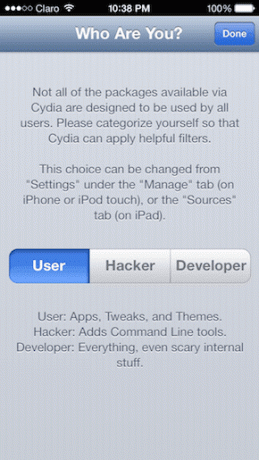
Ja siinä se. Nyt voit viettää hyviä hetkiä säätämällä iOS-laitettasi kaikella, mitä Cydialla on tarjottavanaan.
Päivitetty viimeksi 03.2.2022
Yllä oleva artikkeli saattaa sisältää kumppanilinkkejä, jotka auttavat tukemaan Guiding Techiä. Se ei kuitenkaan vaikuta toimitukselliseen eheyteemme. Sisältö pysyy puolueettomana ja autenttisena.



